Axure教程:数据大屏设计之实时数字滚动效果
编辑导读:本文跟大家分享,如何用Axure实现数据大屏实时数字滚动效果,作者从预览图,到所需原件,再到操作步骤都一一展开了分析,并对过程中需要注意的问题进行了介绍,希望对你有所启发。

在设置日常大屏设计工作中,我们会经常使用到数字滚动效果,今天符号教大家几个简单的数字滚动效果。
演示效果:
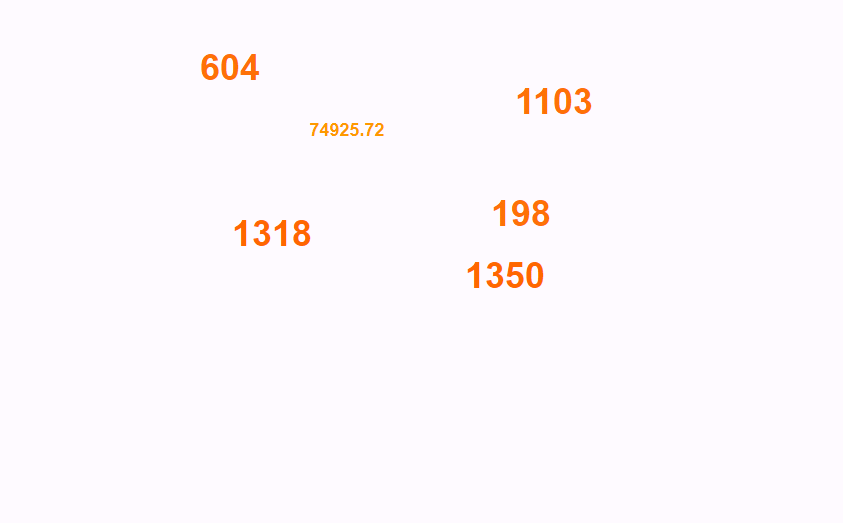
演示地址:https://www.axurebi.com/softs/数字/#g=1
本教程通过3种方式实现上面的数字滚动效果。
需要元件:
- 文本
- 中继器
- 动态面板
第一种:固定区间数字随机无限制增加
拉取一个文本元件,如图设置元件数值,这个数字为起始数字。
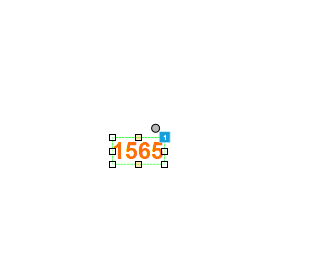
设置元件载入交互,如下图:
1、设置等待时间为50毫秒。时间越短滚动就越快。
2、设置载入时的文字:[[LVAR1+(Math.random()*10).toFixed(0)]]
3、设置载入循环触发事件这个很重要能不能循环动起来就看它了。这边设置当前元件载入时就行。
4、保存元件交互预览看看。

第二种:随机增加数字,设置最大值
拉取一个文本元件,如图设置元件数值,这个数字为起始数字。
1、设置判断数值小于10000时,数字加1。通过元件载入控制效果元件载入交互,如下图:
2、设置等待时间为50毫秒。时间越短滚动就越快。
2、设置载入时的文字:[[This.text+1]]
3、设置载入循环触发事件这个很重要能不能循环动起来就看它了。这边设置当前元件载入时就行。
3、保存元件交互预览看看。
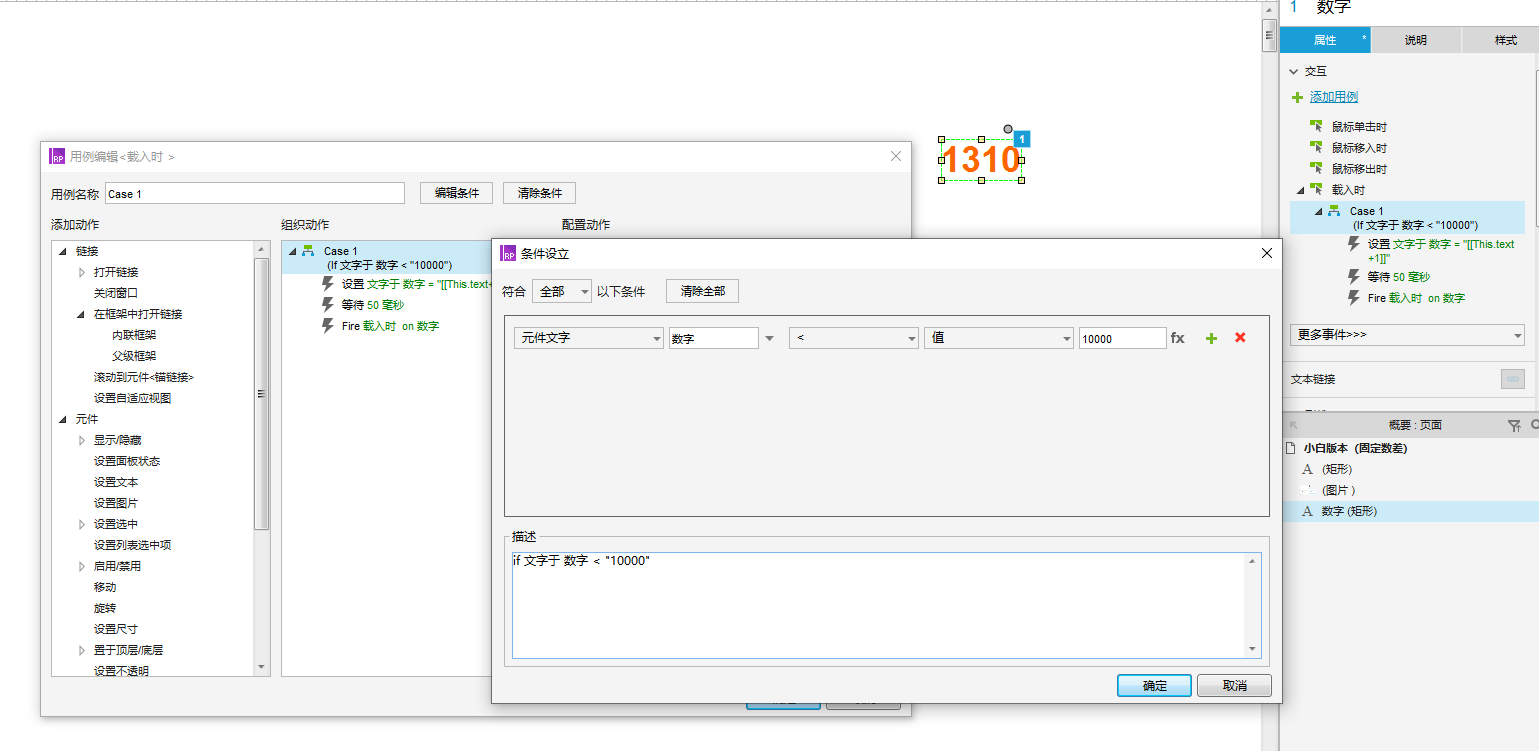
第三种:使用中继器存放随机数字,做滚动效果
拉取一个中继器元件,一个动态面板,一个文本元件,如图设置文本元件为0.00。
1、设置中继器字段,num,cs。cs为累计次数(数值越大显示滚动时间越长),num为计算数值。如下图:
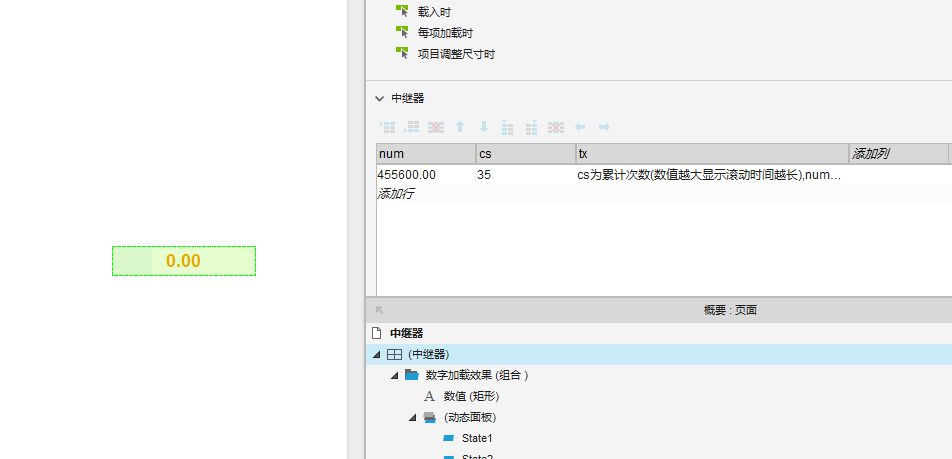
2、设置中继器中的动态面板case1交互,如下图。
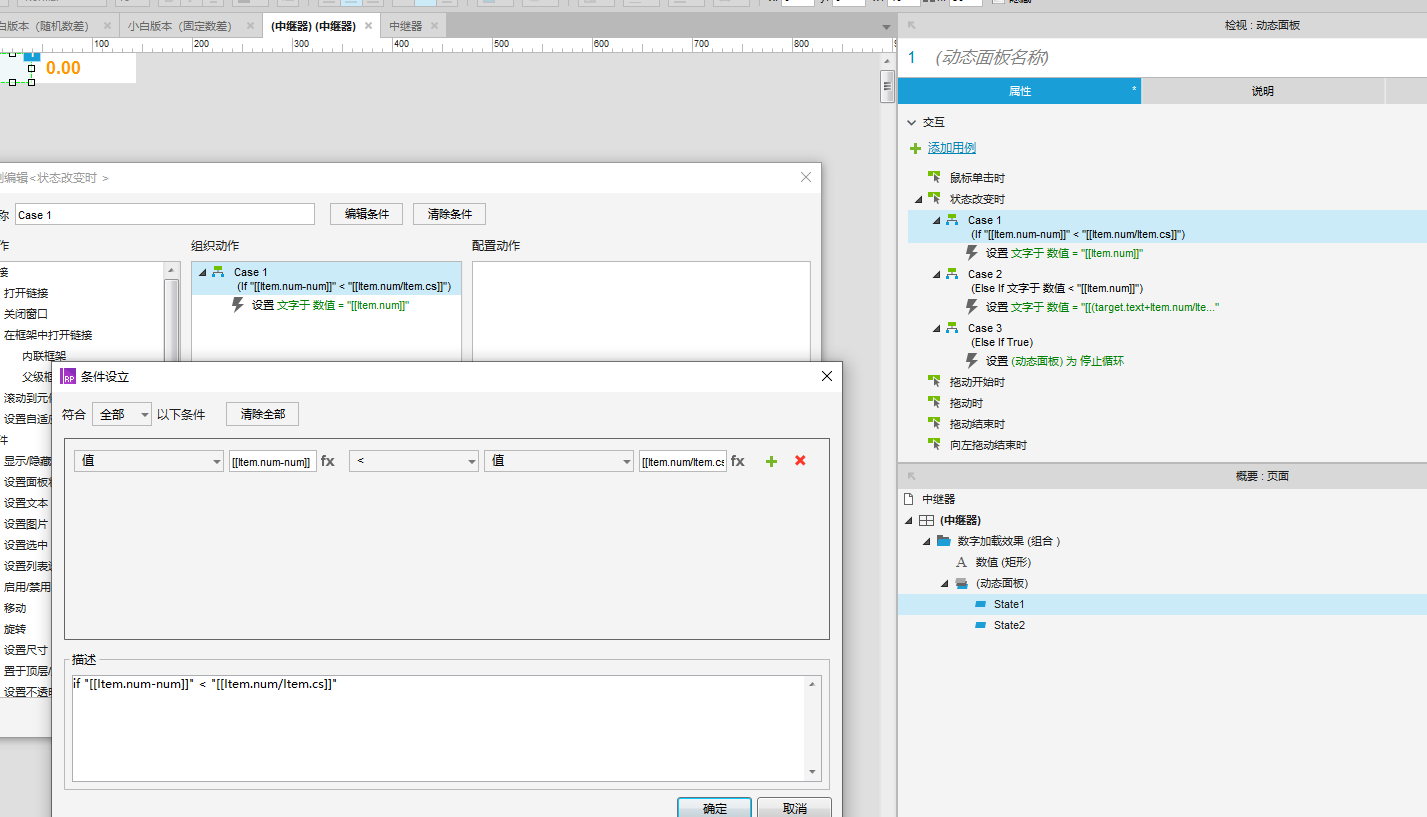

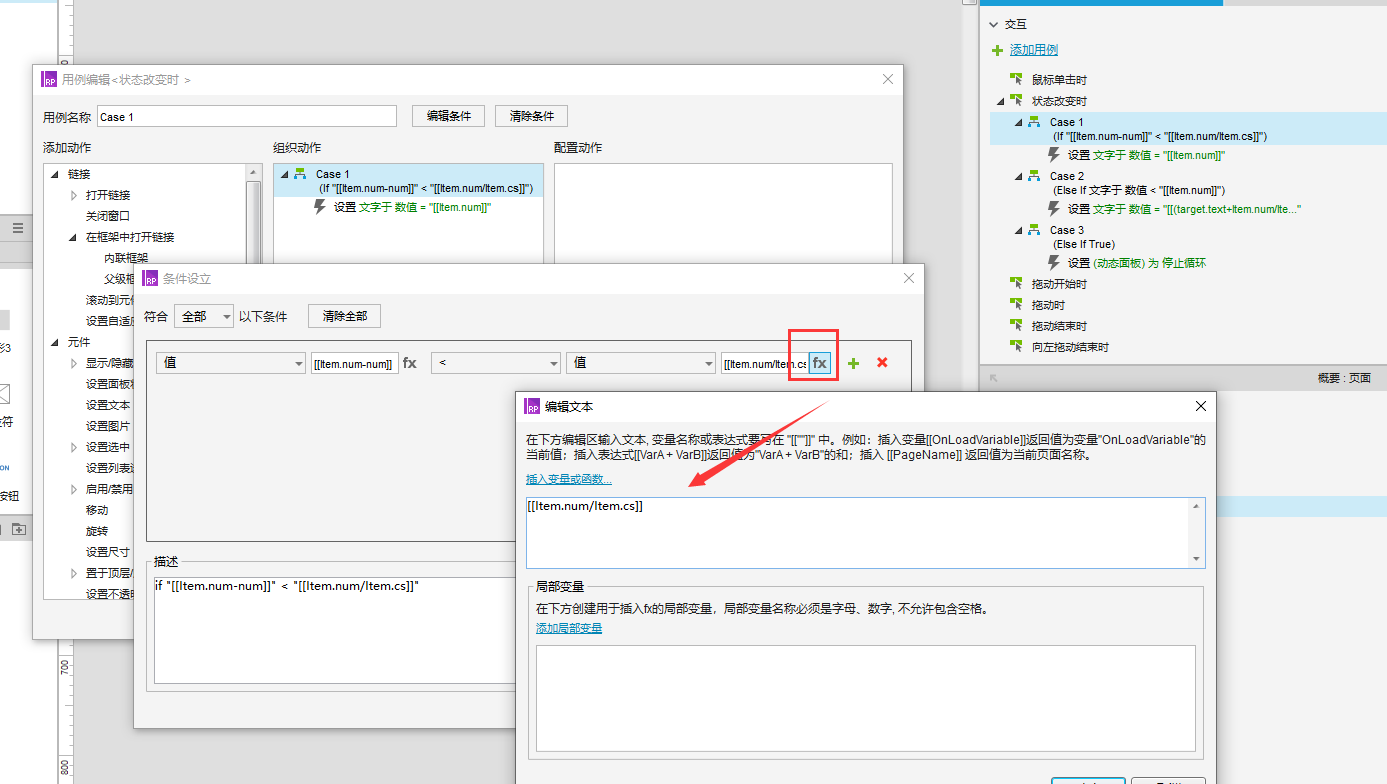
设置中继器中的动态面板case2,如下图:
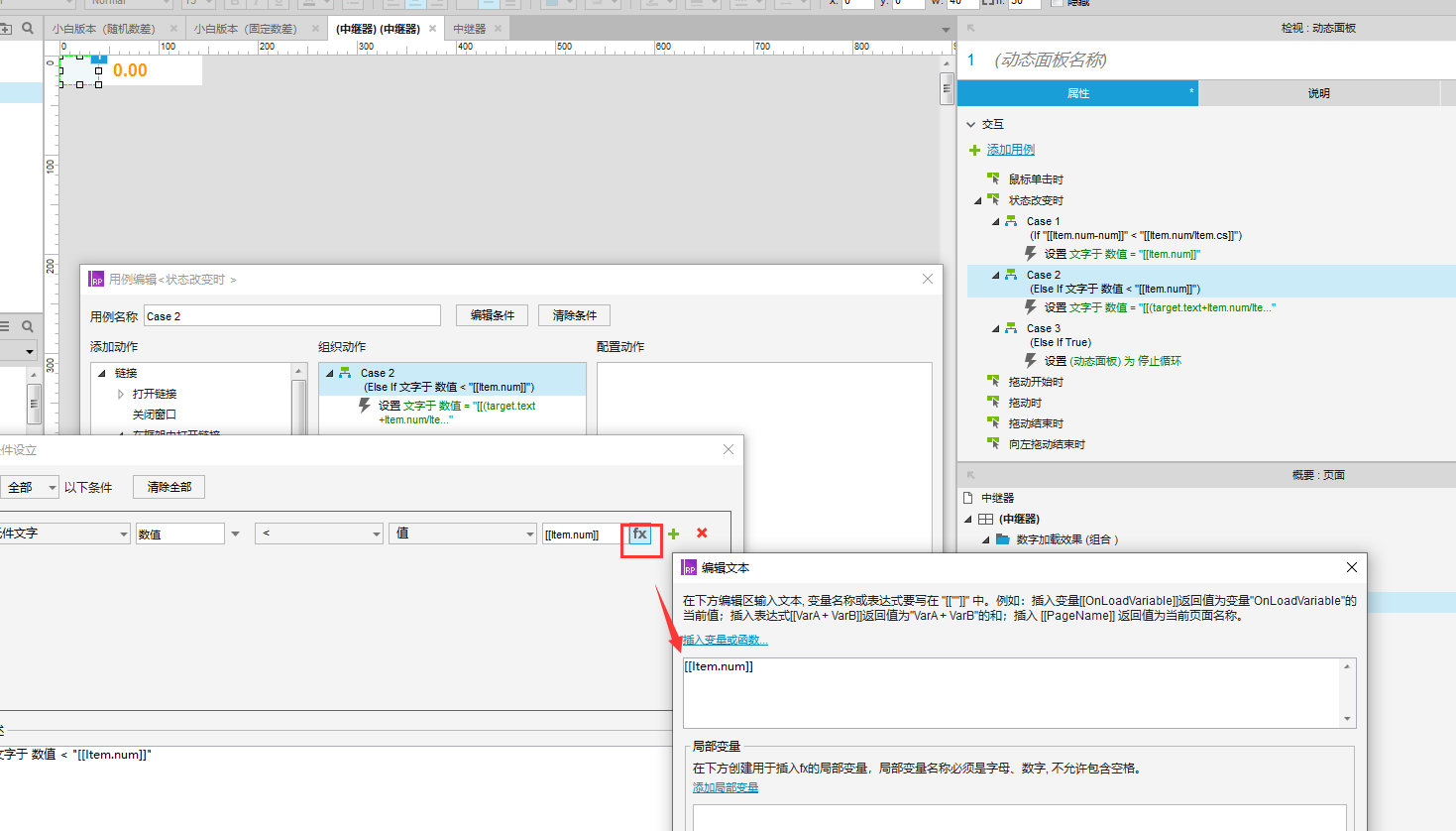
设置中继器中的动态面板case3交互。如图:
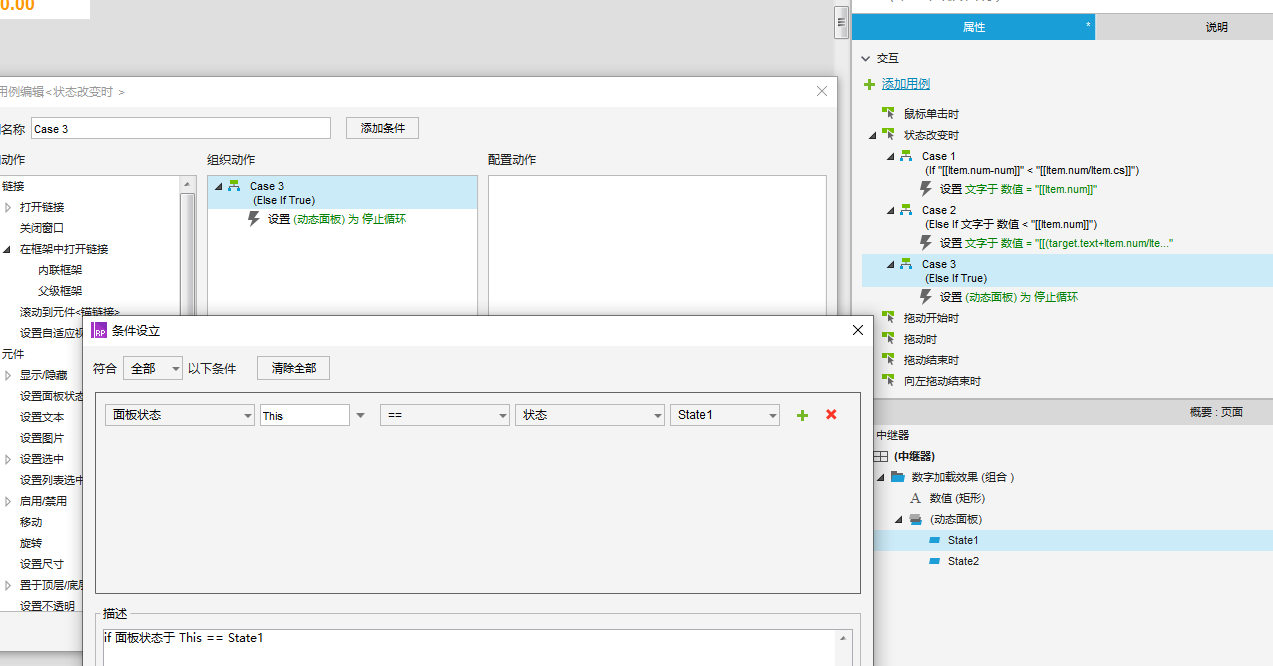
3、保存元件交互预览看看。
到这就做好三个不同的数字滚动的效果了,通过本教程希望对新手朋友有所帮助。谢谢!
本文由 @符号 原创发布于人人都是产品经理,未经作者许可,禁止转载。
题图来自Unsplash,基于CC0协议。


 起点课堂会员权益
起点课堂会员权益








牛的呀,小老板
这个厉害,就是变动的时候小数点如何去掉?
方法一的载入循环触发事件在哪里设置?
添加动作-触发同页事件-当前元件-载入时